win764位系统强制驱动签名
装机员教你解决Windows无法验证文件数字签名无法启动系统
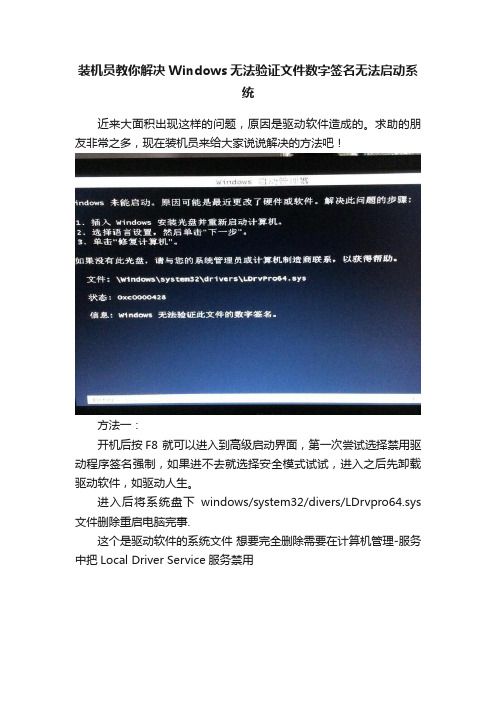
装机员教你解决Windows无法验证文件数字签名无法启动系统近来大面积出现这样的问题,原因是驱动软件造成的。
求助的朋友非常之多,现在装机员来给大家说说解决的方法吧!方法一:开机后按F8 就可以进入到高级启动界面,第一次尝试选择禁用驱动程序签名强制,如果进不去就选择安全模式试试,进入之后先卸载驱动软件,如驱动人生。
进入后将系统盘下windows/system32/divers/LDrvpro64.sys 文件删除重启电脑完事.这个是驱动软件的系统文件想要完全删除需要在计算机管理-服务中把Local Driver Service服务禁用方法二:电脑命令提示符修复篇1、电脑强制关机,然后重新开机,看电脑是否有一个“修复计算机”的选项,如果没有这个,就随便点一个选项进入,去找到“修复计算机”,找不出来的用PE篇解决。
选择“修复计算机”,启动修复;系统正在自行修复选择“不发送”选择“查看系统还原和支持的高级选项”电脑设置了密码的需要输入密码。
选择“命令提示符”进入进行命令删除。
2、在打开的“命令提示符”中,输入命令行:del /f /s /q c:windowssystem32driversLDrvPro64.sys,然后回车,如下图:3、完成最后的界面,我们就可以重启电脑进入系统了。
如果再次开机会进入恢复系统或者无限重启,就再次开机,然后快速连续“按F8”,选择“最近的一次正确配置(高级)”即可。
方法三:U盘PE修复篇:1、准备一个U盘(闲置的)和一台正常开机的电脑(平板也可以的);2、在电脑上下载一个装机员PE制作工具并安装,下载地址/thread-2457-1-1.html3、装机PE制作方法/thread-4317-1-1.html4、把制作好的U盘PE,插到问题电脑上,然后在问题电脑上启动U盘PE。
一、电脑如何进入BIOS?在BIOS模式下USB的启动热键是什么?用户可以根据不同的电脑型号,选择相应的热键,直接启动一键U盘装系统工具设置,BIOS中设置好U盘启动后,记住要按F10保存设置,并推出BIOS。
解决x64位Win7没有数字签名的驱动问题

解决x64位Win7没有数字签名的驱动问题
驱动是未加数字签名的,无法正常启用。
有一个比较普遍的做法就是,在系统启动的时候,按F8,选用“禁用驱动程序签名强制”模式进入系统。
但不可能我每次启动都去按那个F8吧,,多麻烦啊。
最好是让驱动能够直接在正常情况下工作,结果怎么搞都没有办法绕过去。
最后就只有一个办法了,关闭系统默认的驱动签名强制性要求。
关闭强制驱动签名的命令如下:
bcdedit/set testsigning on
用管理员身份打开CMD命令行,输入上面的命令,完成以后将电脑重启。
进入系统以后,打开设备管理器一看,原先那个警告没有了。
查看其状态,为正常启用。
WIN7 X64系统中对驱动程序要求有数字签名,否则无法正常使用。
但有时需要用到没有数字签名的驱动程序,可正常安装后驱动是无法使用的,这时我们只有在开机时按F8用“禁用驱动程序签名强制”模式进入系统后驱动使用才正常。
目前该问题还没有完美的解决方案,只有一个临时性的解决方法:
临时解决方法:运行,输入:
bcdedit.exe -set loadoptions DDISABLE_INTEGRITY_CHECKS
bcdedit.exe -set TESTSIGNING ON
回车
然后重启
就可以关闭强制数字签名
但是启动到桌面后会有提示水印,不过在使用上已经没有实质上的不便了。
64位系统强制要求所有设备驱动程序要有数字签名,因此只能通过启动系统时F8进入高级选项,选择禁用数字签名,进入系统后驱动显示正常了,可以用啦。
64位WIN7平台下A198驱动程序安装说明_201100725A

64位WIN7平台下A198驱动程序安装说明抄表的密码是77958操作系统信息,如下图:步骤一:抄表机驱动类型选择1:在抄表机的初始界面选择“设置”按抄表机的“OK”键进入下一个界面,再选择“驱动类型”,按抄表机的“OK”键,弹出的密码输入框中输入密码。
初始密码一般为“888888”。
2:进入驱动类型的选择界面。
在“请选择使用的驱动程序”下拉列表中,按“OK”键选择驱动程序类型,本次安装选择的驱动程序类型为“9800/A180驱动”。
3:选择完成后,选择“确定”按钮。
按“OK”键,完成后会弹出“配置变更”的提示框,直接按“OK”键,抄表机的系统会重启。
4:抄表机重启后,在初始界面选择“运行”,按“OK”键,进入“系统默认菜单”界面。
选择“【1】主机通信”,按“OK”键进入“数据传输”界面,会看到有个进度条。
然后进行下面的驱动程序安装步骤。
步骤二:如果您的电脑以前有安装64位WIN7抄表机未数字签名的驱动程序,请先卸载此驱动程序,重新安装数字签名的驱动程序。
如果未安装,请直接跳到步骤三,继续安装。
1:查看是否安装了未数字签名的驱动程序:在桌面右键点击“计算机”,在弹出菜单选择“管理”,出现的对话框选择“设备管理器”,如下图:2:找到抄表机的“捷宝抄表机”选项双击左键,在弹出的“捷宝抄表机属性”对话框,选择“驱动程序”页,查看“数字签名程序”项,显示“未经数字签名”,如下图:如果安装了数字签名的驱动程序,“数字签名程序”项,显示的是“Guangzhou jiebao electronic technology development Co., LTD”。
表示已经安装了数字签名的驱动程序,可以退出安装。
如下图:3:卸载未数字签名的驱动程序:关闭“捷宝抄表机属性”对话框页,找到抄表机的“捷宝抄表机”选项单击右键,在弹出的右键菜单中选择“卸载(U)”,接下来弹出的“确认设备卸载”对话框中,勾上“删除此设备的驱动程序软件”(一定要),然后点击“确认”按钮,卸载驱动程序,卸载完成后关闭“设备管理器”对话框,请按照“步骤三”安装抄表机驱动程序。
如何取消win7安装驱动时所需要的数字签名

如何取消win7安装驱动时所需要的数字签名
如何取消win7安装驱动时所需要的数字签名
在win7系统中我们要正常使用硬件的话就必须要安装驱动程序,不过有的用户发现在安装一些驱动程序的时候数字签名无法通过验证,提示:Windows 无法验证此设备所需的驱动程序的数字签名。
最近的硬件或软件更改安装的文件可能未正确签名或已损坏,或者可能是来自未知来源的恶意软件。
特别是一些驱动很难找的硬件,那么如何取消win7安装驱动时所需要数字签名的情况呢?今天店铺与大家分享下取消win7安装驱动时所需要的数字签名的解决方法,有兴趣的朋友不妨了解下。
取消win7安装驱动时所需要的数字签名方法
在win7 64位系统上,安装某些驱动程序无法成功时,考虑禁用数字签名,重新启动计算机;这是与XP系统不同的地方,XP系统没有这个功能,不用考虑禁用数字签名。
在电脑启动的过程中,不用等到进去输入用户登陆框,按键盘上面的按键F8,就会出现系统启动项,供我们进行选择;
然后选择,禁用数字签名,启动电脑,数字签名被禁用后,驱动就能成功安装了。
但是重启电脑之后,设置又会恢复成启用数字签名。
有些电脑的禁用,是一次性的。
那么,我们也可以强制关闭数字签名,进入系统后,使用管理员,在CMD运行器中,输入bcdedit.exe -set loadoptions DDISABLE_INTEGRITY_CHECKS ;然后会出现禁用成功的提示。
5再重启电脑,那么系统就会一直默认关闭数字签名了。
安装驱动就会成功了。
Windows7 64位USB驱动安装文档

Windows7 64位USB驱动安装文档Windows7 64位操作系统在安装驱动时,要求驱动有数字签名,没有数字签名的驱动即使安装了也不会起作用。
为了让安装的USB驱动起作用,请您参照以下安装步骤:1.启动windows7 64位系统,在“windows启动管理”界面(如图1)出现时按F8,进入“高级启动选项”(如图2)。
图1 “windows启动管理”界面图2 “高级启动选项”界面2.选择“禁用驱动程序签名强制”。
进入Windows7 64位操作系统。
3.在“我的电脑”上单击鼠标右键,选择“属性”,再选择“设备管理器”,进入“设备管理器界面”。
4.接上设备电源,用USB线连接电脑与设备,电脑会自动检测设备并尝试驱动,如图3所示,尝试驱动失败,系统无法识别设备。
图3 系统无法识别驱动5.选中“USB Download”,单击右键,选择“更新驱动程序”。
进入“更新驱动程序软件”界面,如图4。
图4 “更新驱动程序软件”界面6.选中第二项“浏览计算机以查找驱动程序软件(R)”,输入驱动文件的路径,或者点击“浏览”,选中驱动文件所在目录。
如图5。
然后点击“下一步”。
图5 输入驱动文件所在路径7.在弹出的“Windows安全”对话框(如图6)中,选中“始终安装此驱动程序软件(I)”。
图6 “Windows安全”对话框8.等待驱动安装完成。
如图7。
图7 驱动程序文件安装成功注意事项:1.若按照步骤安装后仍然无法识别设备,请您在“设备管理器”下,卸载该驱动,然后重启电脑。
按照上面的步骤重新安装一遍。
2.若之前已经安装,可以先不卸载驱动,进入“禁用驱动程序签名强制”模式,查看驱动是否能够使用。
3.安装成功后,期间即使以正常模式进入了Windows7 64位系统,只要重启电脑,进入“禁用驱动程序签名强制”模式,仍然还可以识别设备,而不需要重新安装驱动。
WINDOWS系统安装补丁后提示数字签名验证失败解决方案
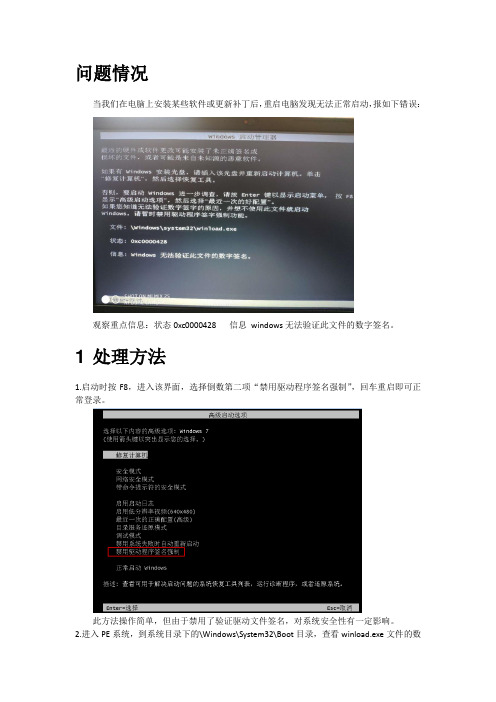
问题情况当我们在电脑上安装某些软件或更新补丁后,重启电脑发现无法正常启动,报如下错误:观察重点信息:状态0xc0000428 信息windows无法验证此文件的数字签名。
1 处理方法1.启动时按F8,进入该界面,选择倒数第二项“禁用驱动程序签名强制”,回车重启即可正常登录。
此方法操作简单,但由于禁用了验证驱动文件签名,对系统安全性有一定影响。
2.进入PE系统,到系统目录下的\Windows\System32\Boot目录,查看winload.exe文件的数字签名是否正常:如果该文件签名正常,可以将该文件直接复制到系统目录下的\Windows\System32目录下替换原有winload.exe,重启后可以正常登录。
如果该文件签名如下无效,网上下载签名有效的文件替换即可。
以上两种方法对于相似问题(系统文件签名问题)均有借鉴性。
2 问题原理及解决思路在解决这个问题之前先了解一下win7的启动过程:电脑加电后,首先它会启动主板上的BIOS,BIOS默认对电脑的硬件进行自检,完成自检之后BIOS会搜索硬盘上的MBR(主引导记录),如果MBR正常,那么MBR就会读取硬盘上的DPT(硬盘分区表),DPT里记录了硬盘的分区表信息,MBR会在这些分区里搜索活动分区,并且读取活动分区里的引导记录PBR,如果一切正常就把控制权给PBR。
在取得控制权后PBR会寻找活动分区根目录下的bootmgr文件,这个文件是win7的启动管理器,bootmgr接管后会读取活动分区根目录下Boot文件夹下的BCD(Boot Configuration Data)文件,这个文件存储了win7的启动配置数据,Boot文件夹还包含相应语言的文件夹,对应语言文件夹下存在BOOTMGR.EXE.MUI文件。
bootmgr读取BCD并调用BOOTMGR.EXE.MUI最终为我们呈现启动菜单界面,很多人默认直接进入Windows所以就看不到启动菜单。
Win7 SP1 安装

64位的Windows 7 SP1 正式版果然给力,903MB的体积,是32位Win7 SP1 下载包的近乎两倍。
还好,下载能500-900K之间,20分钟内搞定。
下载下来当然要安装了,这篇文章就以64位的Win7 SP1 RTM正式版为例吧,首先看下下载后的文件是否有官方的数字签名。
当然,软媒在Windows7之家发布这个正式版下载之前就已经确定这个的真实性了。
用来安装Win7 SP1 64位正式版的电脑是Dell 的Optimex,基本配置如下:图:64位Win7 SP1的数字签名——图:双击下载后的 windows6.1-KB976932-X64.exe 开始安装,嗯,出现了UAC提示——当然要点击“是”了,出现了安装的第一屏提示——大家在上图里面应该可以看到,里面有个Service Pack 1 安装须知的链接提示,这个点击后是微软保存在你的电脑上的一个网页文件,是关于安装Windows 7 SP1的微软官方说明:大体内容如下——------------------------------ 以下为微软官方的 Service Pack 1 安装须知说明简要----------------------------------开始之前:安装 SP1 之前,请执行以下操作:·使用管理员帐户登录到计算机,确保其他所有用户已从计算机上注销,然后关闭所有打开的程序。
·如果安装了任何测试版的 SP1,请先卸载这些版本,然后再安装最终发布版本的 SP1。
为此,请按照卸载 SP1 中的说明执行操作。
·将您的文件备份到外部位置,如外部硬盘、DVD 或 CD、USB 闪存驱动器或网络文件夹。
·如果您使用的是便携式计算机,请将其连接到交流电源插座上,安装过程中不要拔出插头或重新启动计算机。
·根据需要更新任何设备驱动程序。
您可以使用控制面板中的 Windows Update 进行更新,或通过访问设备制造商网站进行更新。
Win7旗舰版安装软件时提示没有有效的数字签名怎么办?

Win7旗舰版安装软件时提示没有有效的数
字签名怎么办?
电脑使用时间长了,就会积存很多的软件或程序,慢慢也会出现各种各样的问题,比如在安装软件的时候有时候会出现提示没有有效的数字签名,导致无法正常安装软件。
那针对这个问题,我就以win7旗舰版为例给大家讲讲。
操作步骤:
1、鼠标点击打开IE浏览器,点击右上方任务栏一个齿轮状的"设置'图标,选择"Internet选项';
2、接着会新弹出"Internet属性'窗口,我们选择任务栏上的"高级';
3、拖动下拉框,找到并勾选"允许运行或安装软件,即使签名无效',保存即可。
以上便是
关于win7旗舰版安装软件时提示没有有效的数字签名的解决步骤,如果遇到相关问题可按照上述方法来解决,其他浏览器也是采用同样的方法哦。
win7关闭数字签名认证怎么关闭

win7关闭数字签名认证怎么关闭
win7关闭数字签名认证怎么关闭数字签名功能可以帮助用户识别数字信息,判断该软件是否是原软件。
但是一些绿色软件由于修改过,所以需要关闭数字签名功能才能运行。
win7系统数字签名关闭方法介绍
1、右键单击桌面的开始菜单,选择“以管理员身份运行命令行窗口”页面。
2、然后输入以下命令:bcdedit.exe /set nointegritychecks on,并按Enter确定。
3、按下回车键后,程序会立即执行,同时窗口页面弹出“操作成功完成”的信息提示,点击关闭命令行窗口,这样完成windows7永久关闭强制数字签名设置。
一个命令永久禁用Win7驱动程序强制签名
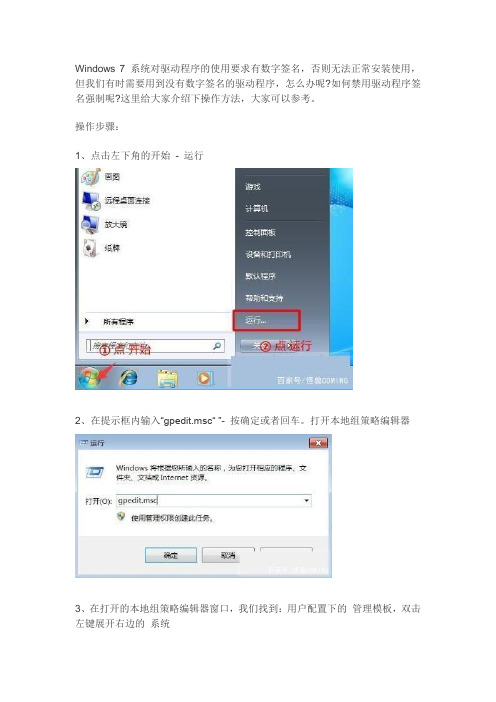
Windows 7 系统对驱动程序的使用要求有数字签名,否则无法正常安装使用,但我们有时需要用到没有数字签名的驱动程序,怎么办呢?如何禁用驱动程序签名强制呢?这里给大家介绍下操作方法,大家可以参考。
操作步骤:1、点击左下角的开始- 运行2、在提示框内输入“gpedit.msc“ ”- 按确定或者回车。
打开本地组策略编辑器3、在打开的本地组策略编辑器窗口,我们找到:用户配置下的管理模板,双击左键展开右边的系统4、系统展开后,双击左键展开驱动程序安装5、在驱动程序安装对应的右侧窗口,我们找到:设备驱动的代码签名,并左键双击:设备驱动的代码签名6、在打开的设备驱动的代码签名窗口,我们选择:已启用,在选项的下拉框中,有:忽略、警告、阻止供选择。
忽略:命令系统继续安装(包括安装未经数字签名的文件)。
警告:向用户通知未经数字签名的文件,并让用户决定是停止安装还是继续安装以及是否允许安装未经数字签名的文件。
阻止:命令系统拒绝安装未经数字签名的文件。
如果我们要安装未经数字签名的驱动文件,可选择:忽略,再点击:确定7、驱动程序安装完成后,建议把刚才设置为忽略的项再设置为警告(默认设置),以增强系统的安全性。
8、上述方法是Windows7系统禁用驱动程序签名强制的一种方法,其它还有一些方法,如在开机按F8进入安全模式,也可以禁用驱动程序签名强制,在这里就不一一细述了。
怎么设置永久禁用Win10驱动程序强制签名?在Win10中,未经签名的驱动程序不能使用,这会导致部分硬件出现问题,此时就需要手动关闭Windows10的默认驱动验证。
好在这个永久关闭验证的方法很简单,只需一个命令就可以搞定。
▲要关闭强制验证只需执行第一个命令步骤如下:1、在开始按钮点击右键,选择“命令提示符(管理员)”2、执行以下命令(复制后,在命令提示符中单击鼠标右键即可完成粘贴,然后按回车键执行):bcdedit.exe /set nointegritychecks on3、命令瞬间执行完毕,若想恢复默认验证,执行如下命令即可:bcdedit.exe /set nointegritychecks off如果你有未签名的硬件驱动需要使用,不妨尝试运行一下第一个命令,也许由此引发的问题就可以暂时解决。
Windows无法验证此设备所需的驱动程序的数字签名”的问题

Windows⽆法验证此设备所需的驱动程序的数字签名”的问题转载:“Windows ⽆法验证此设备所bai需的驱动程序的数字签du名”的问题通zhi过禁⽤驱动程序强制签名dao即可解决。
“Windows ⽆法验证此设备所需的驱动程序的数字签名”的问题解决步骤;1、点击打开“所有设置”选项。
2、进⼊“windows设置”界⾯,在界⾯中选择“更新和安全”选项。
3、根据红⾊区域位置,在“更新和安全”界⾯中选择“恢复”,点击“⾼级启动”中的“⽴即重新启动”。
4、在重启界⾯中,选择“疑难解答”选项。
5、选择“⾼级选项”。
6、在“⾼级选项”中选择“启动设置”。
7、点击右下⾓“重启”按键,进⾏重启。
8、根据界⾯提⽰,输⼊F7,禁⽤驱动程序强制签名。
完成设置。
为了保证系统的稳bai定性,在Vista及以后的64位系统du中驱动必须要有数字签zhi名才能够在系dao统中使⽤,否则即使安装成功,系统也会因为找不到这个驱动的数字签名⽽⽆法启动,想启动的话只能在启动过程中按F8进⼊⼀个菜单,然后选择禁⽤数字签名项进⼊系统。
所谓数字签名即微软推出的⼀个针对驱动的WHQL测试认证,通过这个测试认证的才有数字签名(这个认证需要收费)。
完全安装驱动时有此提⽰可能是你按装的驱动太新,没有经过微软的WHQL测试认证,建议搜索稳定版通过WHQL认证的驱动安装。
2.新笔记本电脑,带Windows7旗舰版系统,为了安Windows 10系统,搞了个Ghost版的Win10安装在D盘,安装挺顺利的,但是,安装后,到设备管理器中,发现有两个设备有黄⾊标志,这表明,有设备的驱动程序没安装上,还好,我有购机附带的驱动光盘,把驱动程序提取出来,安装即可,没想到的是,安装时,居然提⽰“第三⽅ INF不包含数字签名信息”,如下图。
数字签名,是微软为了Windows系统更稳定,搞了个数字签名,当然有好的⼀⾯,但参加数字签名要钱,很多公司没加⼊,所以他们的硬件驱动程序没有签名,但并不代表就不能使⽤,微软为了兼容这些产品,设置了禁⽤驱动强制签名,要如何设置呢?⼯具/原料电脑Win10驱动程序⽅法/步骤1. 1更新驱动步骤⾸先介绍如何更新损坏的驱动程序,如果没有备份的驱动程序(包含驱动光盘),可以⽤驱动精灵软件,⾃动更新,但我有备份的驱动,当然安装原版的更好,⾸先从“此电脑”右键->管理->打开“设备管理器”,有两个设备驱动没安装好,先选择其中⼀个进⾏更新。
64位WIN7中禁用驱动程序签名强制

了又炫又新鲜的64位win7系统,而由于64位的win7考虑 了系统安全的问题,对于未有认证签名的驱动程序进行 了限制安装,但是大多数使用了驱动
文件的小程序不可能有数字签名认证的,难道我们就不 能顺利的在64位win7上面使用我们之前的驱动程序了? 64位win7禁用驱动程序签名强制
其实想要在64位win7中使用未有签名的驱动程序还是有 很多方法的,如上图中,开机之后在登录等待界面按下 F8键,进入Windows系统的高级启
动项,我们会发现与原有的XP系统多了一些不同的地方, 最后一项中为禁用驱动程序签名强制,按照此项进入系 统即可使用未有数字签名的驱动程序,当然,
使用调试模式同样也可以加载未有签名的驱动,这里不 推荐。这个解决方法很简单,但是只能是在开机时设置, 并且在计算机重新启动之后又回到了原始的状态
关闭,而且也不推荐也没有经验的用户使用,养成良好 的安全意识是安全的第一步。
文章经过精心编写发布,转载请留名,谢谢!
云ERP /
Байду номын сангаас
,有没有什么一劳永逸的方法呢?办法还是有的——关闭 Windows 7系统中的驱动签名强制要求,关闭强制驱动签 名的命令为:bcdedit.e
xe -set loadoptions DDISABLE_INTEGRITY_CHECKS使用管理 员的身份打开CMD命令行,然后输入上面的命
令,完成之后重新启动计算机,就可以随时在64位win7 系统上使用未有数字签名的驱动程序了。当然,此操作 也降低了系统的安全系数,所以不推荐一直
Windows 7(64位)操作系统安装驱动错误(代码 52)的解决办法
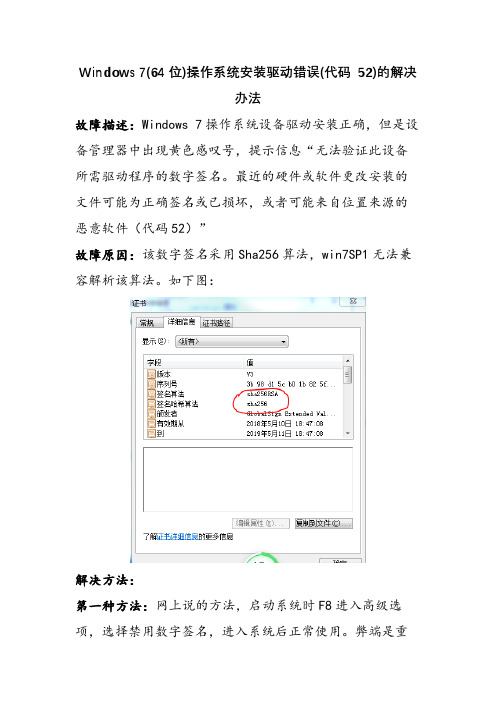
Windows 7(64位)操作系统安装驱动错误(代码52)的解决
办法
故障描述:Windows 7操作系统设备驱动安装正确,但是设备管理器中出现黄色感叹号,提示信息“无法验证此设备所需驱动程序的数字签名。
最近的硬件或软件更改安装的文件可能为正确签名或已损坏,或者可能来自位置来源的恶意软件(代码52)”
故障原因:该数字签名采用Sha256算法,win7SP1无法兼容解析该算法。
如下图:
解决方法:
第一种方法:网上说的方法,启动系统时F8进入高级选项,选择禁用数字签名,进入系统后正常使用。
弊端是重
启后无效。
或者策略关闭,这里不在说明。
第二种方法:下载补丁修复:下面超链接(按住CtrL单击下载)
64位系统:Windows6.1-KB3033929-x64
32位系统:Windows6.1-KB3033929-x86
该问题困扰我2年多,偶然机会发现此方法。
不一定能解决所有该类问题,仅做参考。
QQ:123843792。
解决安装驱动时提示的“未签名的驱动程序”警告信息!

解决安装驱动时提⽰的“未签名的驱动程序”警告信息!
最近编写驱动,并作了个安装程序。
但是发现在安装时总是有“未数字签名的驱动”这个警告。
只有⼿动将系统—〉硬件-〉签署设备驱动程序中的⽂件签名验证改为“忽略”,就不会出现这个提⽰框。
可是不知道在注册表中哪个位置,在⽹上搜集了⼀些资料,最后在“驱动开发⽹”找到了相关的⽂章,就是
修改HKEY_LOCAL_MACHINE下的Software\\Microsoft\\Driver Signing和Software\\Microsoft\\Non-Driver Signing\\这连个键下的Policy ,将值改 0 即可!
我经过测试,发现在我机器上还是出现了提⽰!!
我想是否是在当前⽤户的注册表下呢?
结果发现在KEY_CURRENT_USER下果然还有⼀个Software\\Microsoft\\Driver Signing键!!将值改为 0 后!通过。
什么是驱动程序签名
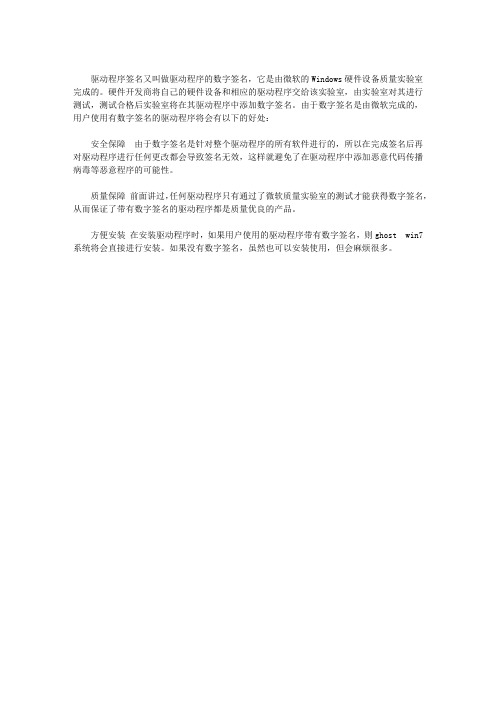
驱动程序签名又叫做驱动程序的数字签名,它是由微软的Windows硬件设备质量实验室完成的。
硬件开发商将自己的硬件设备和相应的驱动程序交给该实验室,由实验室对其进行测试,测试合格后实验室将在其驱动程序中添加数字签名。
由于数字签名是由微软完成的,用户使用有数字签名的驱动程序将会有以下的好处:
安全保障由于数字签名是针对整个驱动程序的所有软件进行的,所以在完成签名后再对驱动程序进行任何更改都会导致签名无效,这样就避免了在驱动程序中添加恶意代码传播病毒等恶意程序的可能性。
质量保障前面讲过,任何驱动程序只有通过了微软质量实验室的测试才能获得数字签名,从而保证了带有数字签名的驱动程序都是质量优良的产品。
方便安装在安装驱动程序时,如果用户使用的驱动程序带有数字签名,则ghost win7系统将会直接进行安装。
如果没有数字签名,虽然也可以安装使用,但会麻烦很多。
步骤
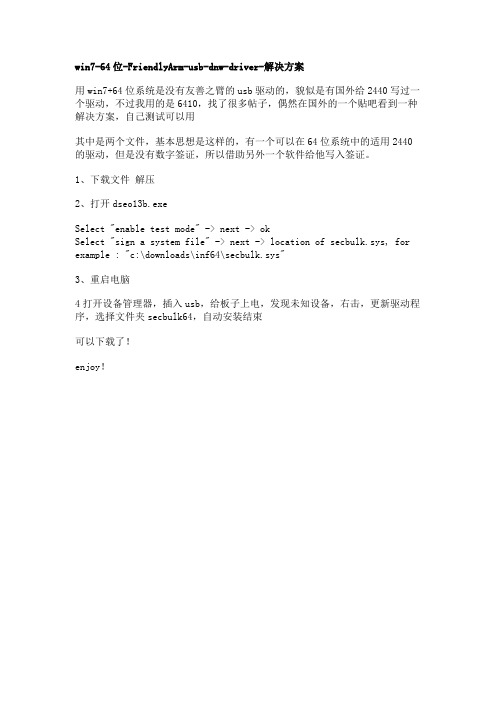
win7-64位-FriendlyArm-usb-dnw-driver-解决方案
用win7+64位系统是没有友善之臂的usb驱动的,貌似是有国外给2440写过一个驱动,不过我用的是6410,找了很多帖子,偶然在国外的一个贴吧看到一种解决方案,自己测试可以用
其中是两个文件,基本思想是这样的,有一个可以在64位系统中的适用2440的驱动,但是没有数字签证,所以借助另外一个软件给他写入签证。
1、下载文件解压
2、打开dseo13b.exe
Select "enable test mode" -> next -> ok
Select "sign a system file" -> next -> location of secbulk.sys, for example : "c:\downloads\inf64\secbulk.sys"
3、重启电脑
4打开设备管理器,插入usb,给板子上电,发现未知设备,右击,更新驱动程序,选择文件夹secbulk64,自动安装结束
可以下载了!
enjoy!。
win7 32位与64位区别
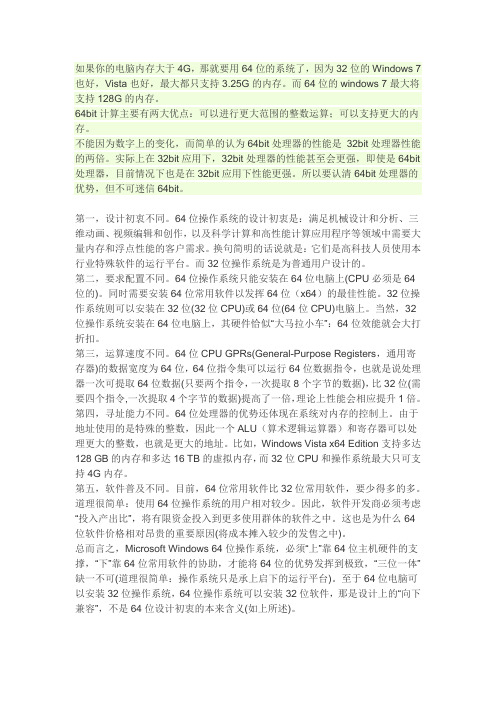
如果你的电脑内存大于4G,那就要用64位的系统了,因为32位的Windows 7也好,Vista也好,最大都只支持3.25G的内存。
而64位的windows 7最大将支持128G的内存。
64bit计算主要有两大优点:可以进行更大范围的整数运算;可以支持更大的内存。
不能因为数字上的变化,而简单的认为64bit处理器的性能是32bit处理器性能的两倍。
实际上在32bit应用下,32bit处理器的性能甚至会更强,即使是64bit 处理器,目前情况下也是在32bit应用下性能更强。
所以要认清64bit处理器的优势,但不可迷信64bit。
第一,设计初衷不同。
64位操作系统的设计初衷是:满足机械设计和分析、三维动画、视频编辑和创作,以及科学计算和高性能计算应用程序等领域中需要大量内存和浮点性能的客户需求。
换句简明的话说就是:它们是高科技人员使用本行业特殊软件的运行平台。
而32位操作系统是为普通用户设计的。
第二,要求配置不同。
64位操作系统只能安装在64位电脑上(CPU必须是64位的)。
同时需要安装64位常用软件以发挥64位(x64)的最佳性能。
32位操作系统则可以安装在32位(32位CPU)或64位(64位CPU)电脑上。
当然,32位操作系统安装在64位电脑上,其硬件恰似“大马拉小车”:64位效能就会大打折扣。
第三,运算速度不同。
64位CPU GPRs(General-Purpose Registers,通用寄存器)的数据宽度为64位,64位指令集可以运行64位数据指令,也就是说处理器一次可提取64位数据(只要两个指令,一次提取8个字节的数据),比32位(需要四个指令,一次提取4个字节的数据)提高了一倍,理论上性能会相应提升1倍。
第四,寻址能力不同。
64位处理器的优势还体现在系统对内存的控制上。
由于地址使用的是特殊的整数,因此一个ALU(算术逻辑运算器)和寄存器可以处理更大的整数,也就是更大的地址。
比如,Windows Vista x64 Edition支持多达128 GB的内存和多达16 TB的虚拟内存,而32位CPU和操作系统最大只可支持4G内存。
数字签名驱动详细解决方法

慧净电子--做人人都买得起的单片机实验板 真诚服务 HL-1 实验板月销售量达 1000 片
2、在管理员模式的 Cmd 中输入: bcdedit.exe -set loadoptions DDISABLE_INTEGRITY_CHECKS bcdedit/set testsigning on
慧净电子淘宝网:/
慧净电子淘宝网:/
慧净电子--做人人都买得起的单片机实验板 真诚服务 HL-1 实验板月销售量达 1000 片
12.2、如果你的 Win8 不是主系统,在选择 Win8 按 F8 会看到这样的界面,选择“ Dlsable Driver Signature Enforcement ”继续启动即可。这个菜单随着系统版本不同是有不 同语言的,中文的话就是“禁用驱动程序强制签名”
慧净电子淘宝网:/
慧净电子--做人人都买得起的单片机实验板 真诚服务 HL-1 实验板月销售量达 1000 片
12.1、如果你的 Win 8 是主系统或者单 Win 8 系统会看到这样的界面,选择 7-禁用驱动程 序强制签名。我是按的小数字键盘,看屏幕说 F7 也可以。
慧净电子淘宝网:/
已被确定无效的方法: 1、组策略中用户配置-管理模板-系统-驱动程序安装-“设备驱动程序的代码签名”,双击, 设置选“已启用”,“当 windows 检测到一个没有数字签名的驱动程序文件时”,选“忽略”, 确定。
慧净电子淘宝网:/
3、关于按 F8 键进入启动菜单的功能,什么 F8,CTRL+F8,Shift+F8 都没有用了!想进 入的话,就只能从 Charm 菜单的设置里面更改电脑设置,这里进入启动设置。
慧净电子淘宝网:/
慧净电子--做人人都买得起的单片机实验板 真诚服务 HL-1 实验板月销售量达 1000 片 上述论坛中所提供的方法,经过实际测试,在 Win8(x64)下无效。
- 1、下载文档前请自行甄别文档内容的完整性,平台不提供额外的编辑、内容补充、找答案等附加服务。
- 2、"仅部分预览"的文档,不可在线预览部分如存在完整性等问题,可反馈申请退款(可完整预览的文档不适用该条件!)。
- 3、如文档侵犯您的权益,请联系客服反馈,我们会尽快为您处理(人工客服工作时间:9:00-18:30)。
Windows 7
(
64
位)
操作系统安装驱动错误-
(
代码 Biblioteka 52) 的解决办法
Windows 7
(
64
位)操作系统,设备驱动安装正确,但是在设备管理器中出现叹号,
提示信息
”
无法验证此设备所需的驱动程序的数字签名。最近的硬件或软件更改安装的文件
可能未正确签名或已损坏,
或者可能是来自未知来源的恶意软件。
(
代码
52)
,
如下图所示:
解决方法:
原因是
64
位系统强制要求所有设备驱动程序要有数字签名,因此只能通过启动系统时
F8
进入高级选项,选择禁用数字签名,进入系统后驱动显示正常了,可以用啦。
